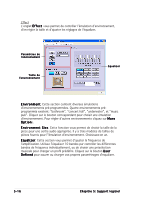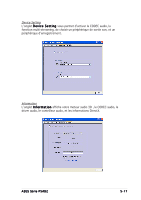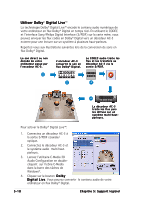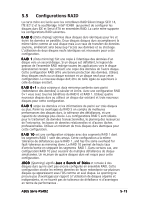Asus P5AD2 Premium Motherboard Installation Guide - Page 126
Configuration C-Media 3D
 |
View all Asus P5AD2 Premium manuals
Add to My Manuals
Save this manual to your list of manuals |
Page 126 highlights
5.4.3 Configuration C-Media 3D L'utilitaure C-Media 3D Audio Configuration vous permet une installation facile des périphériques audio via une interface conviviale. L'utilitaire est automatiquement installé lorsque vous installez le driver audio C-Media CMI9880 et application depuis le CD de support de la carte mère. Voir section 5.2.2. Lancer l'utilitaire C-Media 3D Audio Configuration Lancez l'utilitaire C-Media 3D Audio Configuration en double cliquant sur l'icône the C-Media dans la barre des tâches de Windows®. Utiliser l'utilitaire C-Media 3D Audio Configuration L'interface C-Media 3D Audio Configuration est dotée de cinq onglets: Main Setting, Mixer, Effect, Device Setting, et Information. Cliquez un onglet pour afficher les détails. Main Setting L'onglet M a i n S e t t i n g vous permet de vérifier le statut du système audio, de configurer les ports audio, de régler le mode de sortie des hautparleurs et du DSP, et de tester la sortiehaut-parleurs. Onglets Statut du système audio Réglage des jacks Sélecteur de mode Test des hautparleurs et réglage du DSP A u d i o S y s t e m S t a t u s. Cette section affiche le mode de sortie, le spectre de lecture en temps réel et le statut des E/S numériques. Le nombre de haut-parleurs configurés dans le système détermine le statut du mode de sortie. 5-14 Chapitre 5: Support logiciel